之前我把我的Python 2 版教程的试看篇章节删掉了,现在重新收录进来。
ps:我的教程里面有两个版本,3版的试看篇已经发出来了。
以下是2版Python试看篇第一节
第一节,先下载一个Python,认识最基本的知识。
第一步:下载Python,到这官网:https://www.python.org/
官网网址:https://www.python.org/
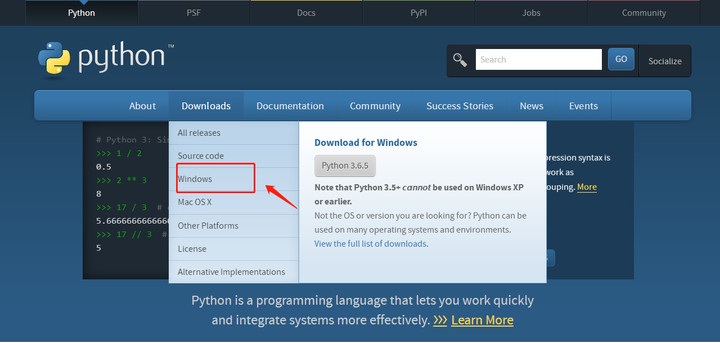
目前,Python有两个版本,一个是3.6.4版本,一个是2.7.15版本,我以后都以2.7.14版本来写,所以现在教大家下载Python2.7.15这个版本
鼠标移动到上面截图的Download一栏下面的Windows,然后点击Windows
然后点击下面最新那个Python2.7.15
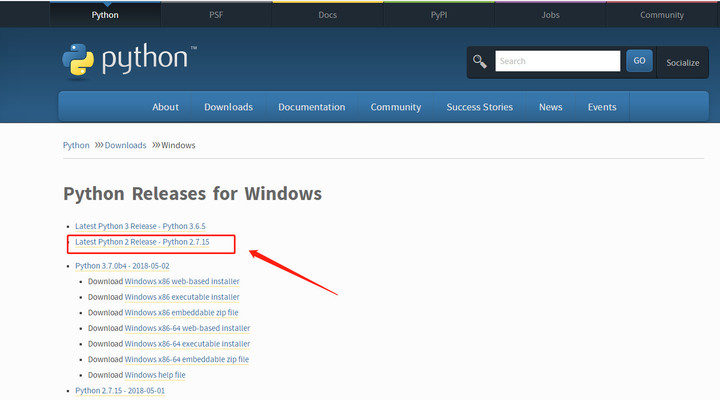
接着点击下面Windows版本的
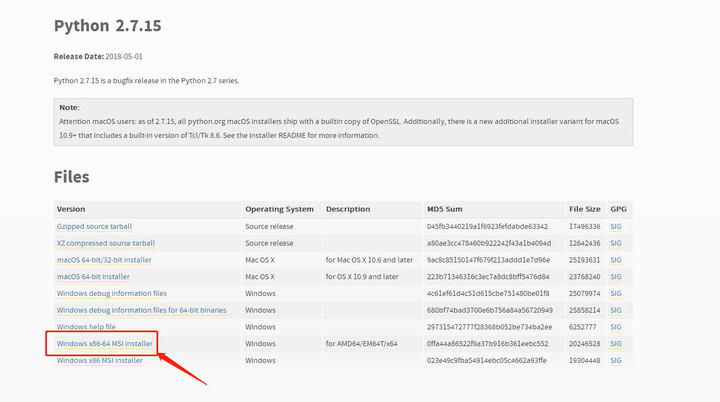
(下载方式很简单,当普通软件下载到电脑就可以了,我的电脑是window系统,苹果的下载相关版本即可)
点击即可下载到本地
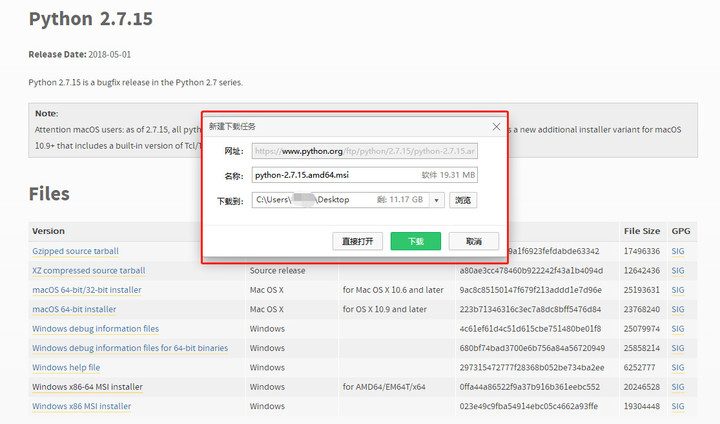
下载到电脑后,我们双击鼠标运行打开这个Python数据包
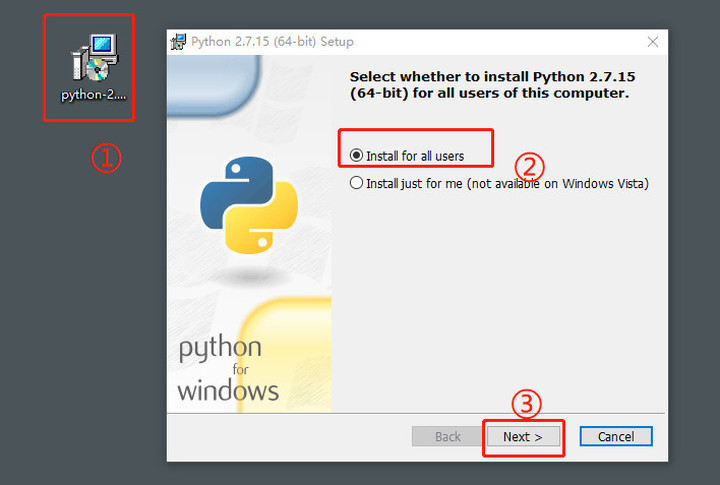
然后你会需要不断点击下一步next,就会自动安装的了
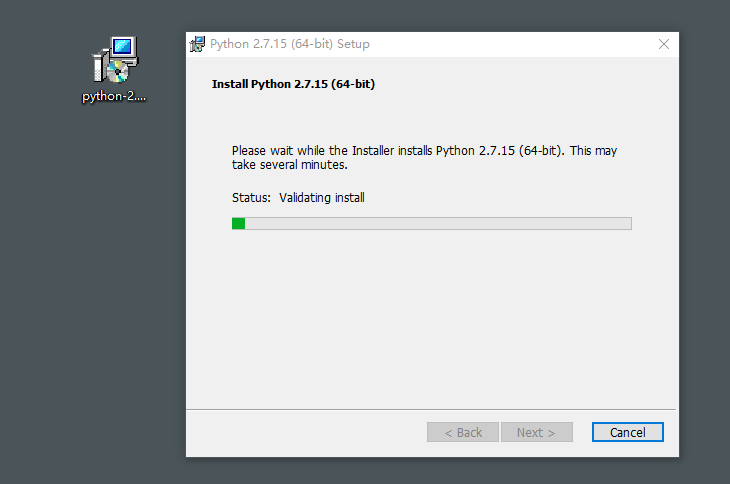
然后就会自动完成安装,点击完成finish
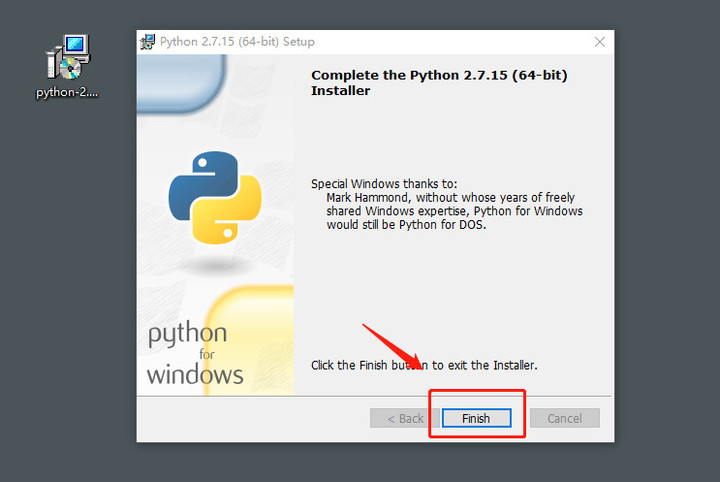
安装完成后,
在我的电脑开始按钮,所有程序找到Python,点开Python文件,你会看到下面一个:IDLE(Python GUI)
这是在Windows 7 系统的截图,找到它
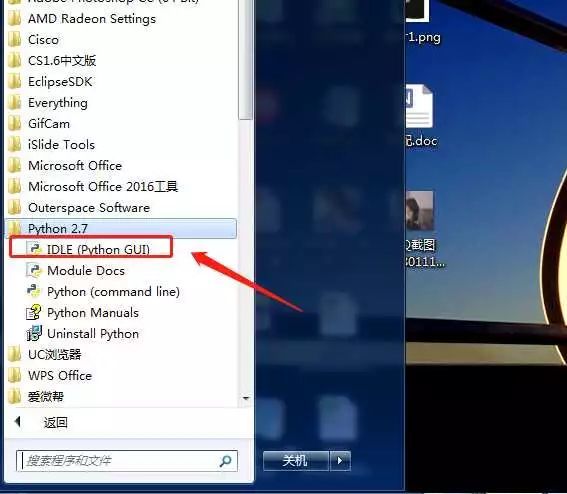
这是在Windows 10系统的截图,找到它
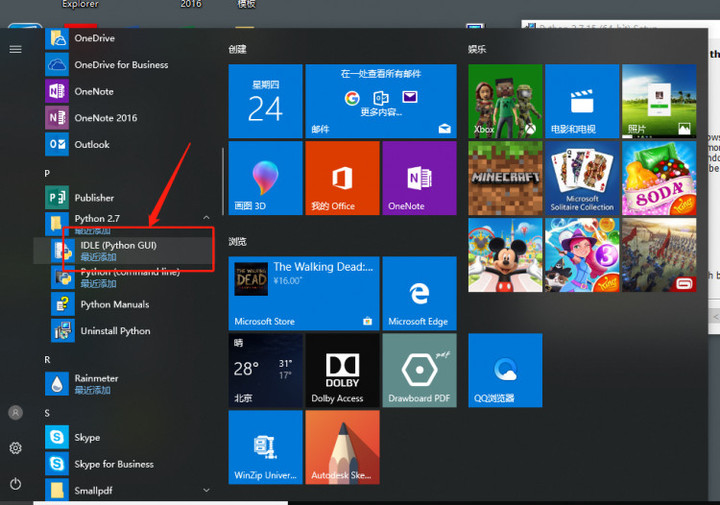
把 IDLE(Python GUI)这个发送到桌面快捷图标,以后所有代码在这里编写。

打开它就是下面这个样子,它就像一个普通的记事本,只不过它是一个编写代码的。
(符号>>>开始前里面的英文不需要管它们)

注意,这里有基础知识点要记住,大家看到下面我下面箭头指向的这个符号:>>>

这个是什么符号呢?
很多基础课程都没有说,所以零基础的往往一开始就一头雾水。
这个>>>符号的意思是,当你按下enter键 的时候它就会运行,所以如果你直接就这样开始写代码了,你只能写出一行代码,当你想下一行写的时候,它就会自动运行,你根本无法编写第二行。
(大家看到我上面输入的代码:print ‘liyunjing’没有,当我想写下一行按下enter时,它就运行了,结果是:liyunjing)
(ps:liyunjing,是我的名字李云景)
所以,你需要新建一个“文件夹”,跟你新建一个普通的记事本“文件夹”一样。
如下动图:
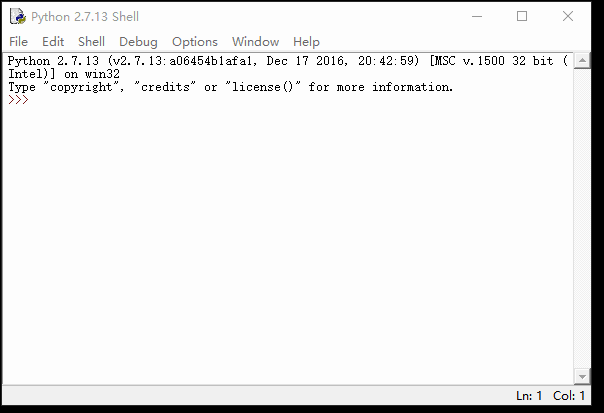
这样就新建了一个新的“文件夹”,你可以写很多行的代码了,
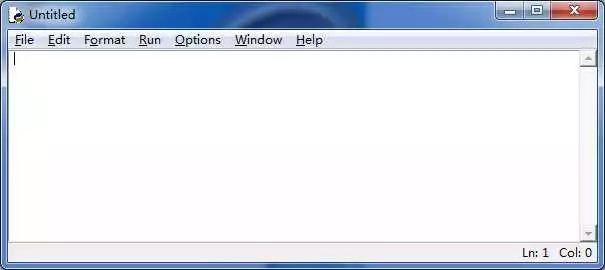
以后就可以开始写代码了。
今天就先教大家安装一个Python,和写代码前的准备知识。





















 1778
1778

 被折叠的 条评论
为什么被折叠?
被折叠的 条评论
为什么被折叠?








